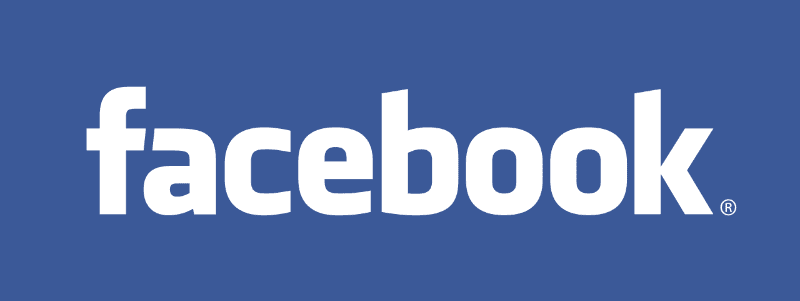Како знати да ли сте блокирани на ВхатсАпп-у, Инстаграму и Фацебоок-у

Научите како да откријете да ли вам је неко блокирао ВхатсАпп, Инстаграм или Фацебоок.

Мицрософт Теамс је одлична платформа за видео састанке и продуктивност. Гигант из Редмонда стално додаје нове функције столу како би побољшао могућности апликације. Али многи корисници Теамс-а и даље сматрају да недостају многе битне функције, као што је опција за стримовање Мицрософт Теамс-а на Фацебоок Ливе.
Можете ли да преносите Мицрософт тимове на Фацебоок уживо?
Тренутно, Мицрософт Теамс не подржава стримовање састанака уживо на Фацебоок Ливе. То значи да не можете да стримујете своје Теамс видео састанке на Фацебоок директно из апликације. За то вам је потребан програм треће стране.
Многи корисници су рекли да би била одлична идеја да се састанци тимова уживо преносе на друштвене медије. На крају крајева, Зоом већ подржава ову функцију. Али Мицрософт вероватно не мисли да је корисницима потребна ова опција у тимовима. На крају крајева, ако желите да допрете до веће публике, за то имате Теамс Ливе Евентс .
Ипак, ако желите да промовишете свој бренд и производе већем броју потенцијалних купаца, стримовање на Фацебоок Ливе је одлична идеја. Фацебоок је једна од најбољих платформи за оглашавање јер га људи свакодневно користе.
Иако не можете директно да повежете свој Теамс стрим са Фацебоок Ливе-ом, можете да користите ОБС да стримујете своје састанке на најпопуларнију светску мрежу друштвених медија.
Прво, морате да преузмете ОБС (Опен Броадцастер Софтваре) на свој рачунар.
Затим морате подесити програм. Када први пут покренете ОБС, видећете само црни екран.
Затим, у оквиру ОБС Соурцес , додајте Мицрософт Теамс као извор за свој ток. Изаберите Виндов Цаптуре ако користите апликацију за десктоп рачунаре. С друге стране, ако користите веб верзију Теамс-а, изаберите Прегледач . Додајте име за своје снимање.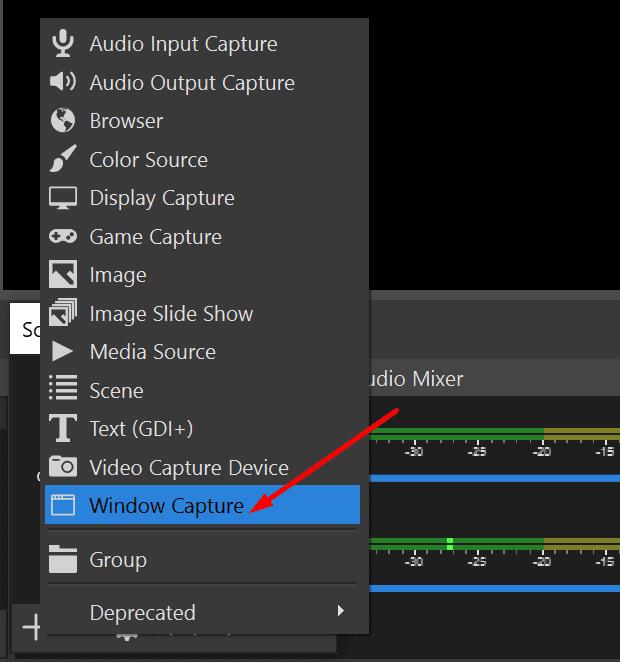
Изаберите који прозор желите да снимите. Притисните ОК да потврдите прозор који желите да ОБС сними.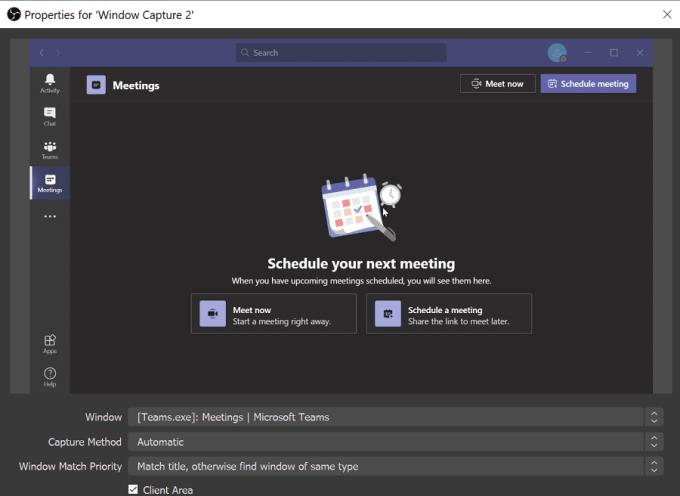
Ако желите само да стримујете састанак и сакријете листу учесника, можете ручно да прилагодите прозор за снимање превлачењем црвених ивица правоугаоника.
Да бисте подесили стрим, идите на Алатке и изаберите Чаробњак за аутоматску конфигурацију да бисте брже довршили процес.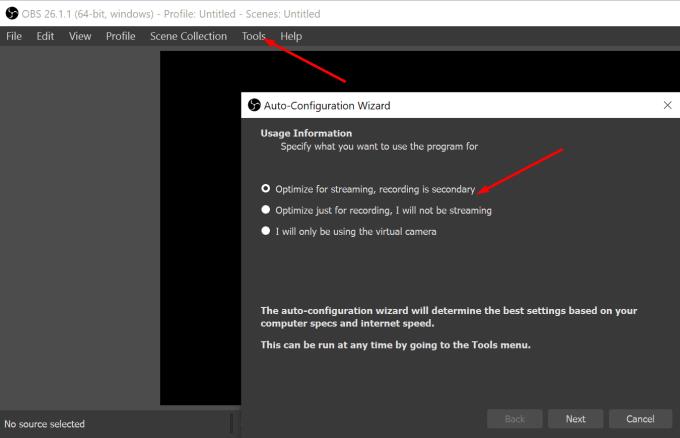
Оптимизујте подешавања за стримовање. Изаберите своју резолуцију, ФПС и друга подешавања.
Затим изаберите услугу на коју желите да стримујете. У нашем случају, ово је Фејсбук.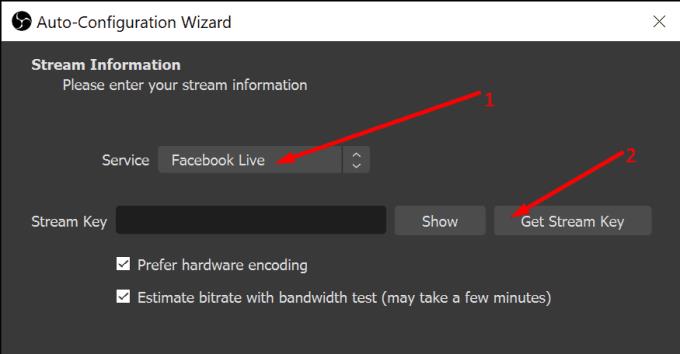
Кликните на дугме Преузми кључ стрима да бисте генерисали кључ стрима.
Отвориће се нова картица која вас води у Фацебоок Ливе Продуцер да управљате својим стримом.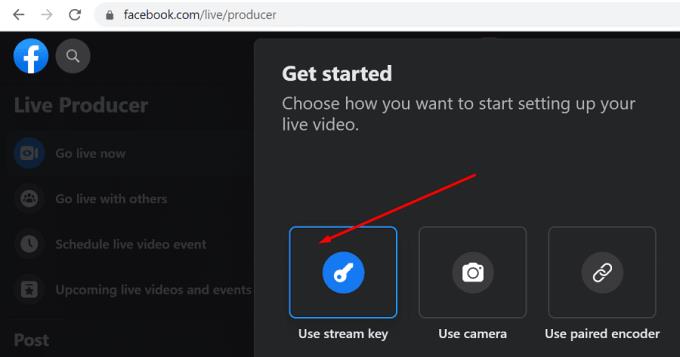
Именујте свој стрим, изаберите ко може да га види.
Притисните дугме Креирај стрим .
На Фацебоок-у померите се надоле до подешавања стрима уживо и пронађите тастер за стримовање. Копирајте кључ стрима.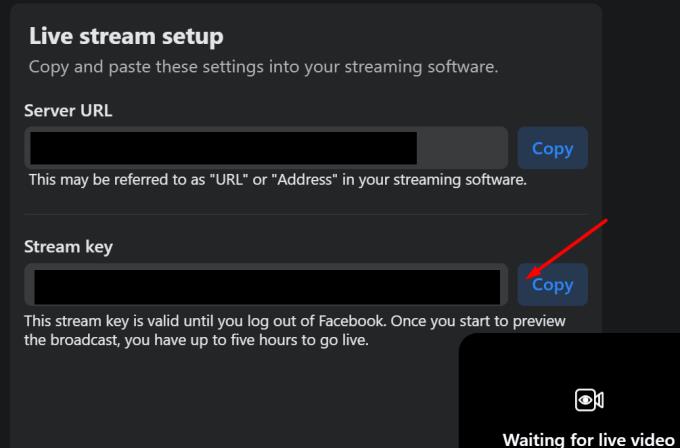
Затим залепите кључ у ОБС.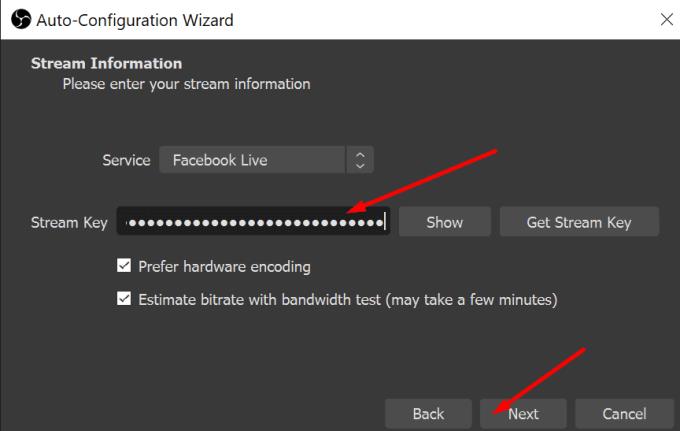
Слободно подесите додатна видео и аудио подешавања. ОБС ће извршити додатни тест да процени вашу везу.
Притисните дугме Старт Стреаминг на ОБС-у да бисте покренули уживо.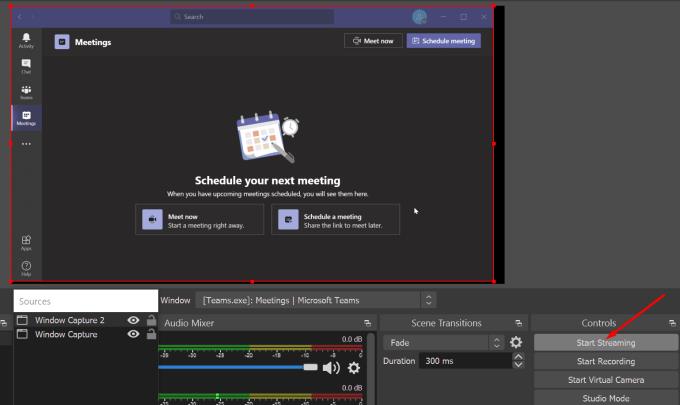
Узгред, можете користити и виртуелну камеру у комбинацији са ОБС-ом, као што је СтреамЛабс Виртуал Цамера апликација.
У међувремену, ако се слажете да Теамс треба да добије функцију стриминга друштвених медија, можете да дате глас за идеју на веб локацији Мицрософт Теамс УсерВоице .
Мицрософт Теамс тренутно не подржава стриминг састанака уживо на Фацебоок изворно. Али можете досећи већу публику и стримовати своје тимове састанке на Фацебоок Ливе уз помоћ програма независних произвођача као што су ОБС и СтреамЛабс виртуелна камера.
Да ли сте већ преносили састанке тимова на Фацебоок? Како је текао цео процес? Поделите своје мисли у коментарима испод.
Научите како да откријете да ли вам је неко блокирао ВхатсАпп, Инстаграм или Фацебоок.
Функција коју су дуго тражили Ксбок играчи је могућност повезивања Фацебоок налога са Ксбок Ливе налогом како бисте пронашли и додали пријатеље
Како онемогућити досадне видео записе који се аутоматски учитавају у Гоогле Цхроме веб претраживач.
Како да увезете Фацебоок догађаје у Гоогле календар.
Детаљан водич о томе како да уклоните ознаку са фотографије на Фацебоок-у преко целог сајта, мобилног сајта или апликације за Андроид и иОС.
Зауставите Фацебоок да аутоматски пушта видео записе на временској линији помоћу овог водича.
Шта вам је омиљено: Фејсбук или Инстаграм? Лично, користим Фацебоок много више од његове апликације за фотографије. У ствари, управо сам открио да морам
Технологија нам је помогла не само да живимо лакшим свакодневним животом већ и да се повежемо. Све више људи широм света користи друштвене платформе
Како да видите пуну десктоп верзију Фацебоок странице са свог Андроид уређаја.
Како да видите пуну верзију Фацебоок-а са вашег иПхоне-а или другог Аппле иОС уређаја.
Заштитите се и подесите двофакторску аутентификацију на свим главним друштвеним мрежама користећи овај водич.
Нове Фацебоок, Мессенгер и Инстаграм апликације су сада доступне за преузимање на Виндовс 10. Ево како да их набавите.
Како да омогућите или онемогућите пријаву на слику профила на свом Андроид или иПхоне уређају.
Мицрософт Теамс тренутно не подржава стриминг састанака уживо на Фацебоок изворно. Али за то можете користити ОБС.
Научите корак по корак како да искључите везе на које се може кликнути у Нотепад++ помоћу овог једноставног и брзог водича.
Ослободите се приказивања емисије у Уп Нект на Аппле ТВ+ да бисте своје омиљене емисије чували у тајности од других. Ево корака.
Откријте колико је лако променити слику профила за свој Диснеи+ налог на рачунару и Андроид уређају.
Тражите Мицрософт Теамс алтернативе за комуникацију без напора? Пронађите најбоље алтернативе за Мицрософт тимове за вас у 2023.
Овај пост вам показује како да исечете видео записе помоћу алата уграђених у Мицрософт Виндовс 11.
Ако често чујете популарну реч Цлипцхамп и питате шта је Цлипцхамп, ваша претрага се завршава овде. Ово је најбољи водич за савладавање Цлипцхамп-а.
Са бесплатним снимачем звука можете да правите снимке без инсталирања софтвера треће стране на свој Виндовс 11 рачунар.
Ако желите да креирате запањујуће и привлачне видео записе за било коју сврху, користите најбољи бесплатни софтвер за уређивање видеа за Виндовс 11.
Погледајте савете које можете да користите да бисте своје задатке организовали уз Мицрософт То-До. Ево савета који се лако раде, чак и ако сте почетник.
Решите Дошло је до грешке при отварању овог документа. Приступ забрањен. порука о грешци када покушавате да отворите ПДФ датотеку из клијента е-поште.